Als u MAMP op uw computer hebt geïnstalleerd, wilt u dit misschien doen verwijder MAMP Mac. Misschien wil je voor een andere serveromgeving gaan met meer functionaliteiten. Of misschien wilt u gewoon opslagruimte vrijmaken het verwijderen van enkele ongewenste apps van Mac. In dit artikel wordt gesproken over handmatige en automatische methoden om het van uw computer te verwijderen. Vervolgens leren we u ook hoe u het opnieuw kunt installeren voor het geval u het nodig heeft.
Inhoud: Deel 1. Waar is MAMP geïnstalleerd op Mac?Deel 2. Hoe kan ik MAMP volledig verwijderen op een Mac?Deel 3. Hoe verwijder ik MAMP op Mac en installeer ik het opnieuw?Conclusie
Deel 1. Waar is MAMP geïnstalleerd op Mac?
MAMP is een handig hulpmiddel voor de lokale serveromgeving dat ontwikkelings- en testdoeleinden ondersteunt. Op een Mac wordt MAMP (Macintosh, Apache, MySQL, PHP) doorgaans geïnstalleerd in de /Applications map. Zo kun je het vinden:
- Finder openen.
- Ga naar de map Toepassingen (u kunt dit doen door "Go" te selecteren in het hoofdmenu en vervolgens "Toepassingen" of door op te drukken
Shift + Command + A). - Zoek naar een map met de naam
MAMP.
Binnen MAMP map, vindt u alle benodigde componenten en mappen, inclusief htdocs (waar u uw webbestanden kunt plaatsen), binen andere essentiële bestanden voor het uitvoeren van de MAMP-server.
Deel 2. Hoe kan ik MAMP volledig verwijderen op een Mac?
Er is eigenlijk een eenvoudigere manier om MAMP op Mac te verwijderen. Er zijn verwijderprogramma's van derden beschikbaar om u te helpen apps volledig te verwijderen. De beste is die van iMyMac PowerMyMac hulpmiddel. Waarom is dit zo? Welnu, met de software kunt u alles verwijderen dat aan de app is gekoppeld, inclusief caches, logboeken en andere gerelateerde bestanden.
Hier zijn de stappen om PowerMyMac te gebruiken om MAMP op Mac te verwijderen:
- Grijp de tool genaamd PowerMyMac van imymac.com.
- Installeer het en start het op uw computer.
- Zoek in het linkerpaneel naar de minitool App Uninstaller. Klik op dit hulpmiddel.
- Klik nu op de SCAN-knop in het onderste middengedeelte. De tool lokaliseert alle apps die op uw Mac zijn geïnstalleerd.
- Om MAMP te verwijderen, zoekt u de MAMP-tool en klikt u erop. Zorg ervoor dat alle bijbehorende bestanden en mappen zijn geselecteerd.
- Druk nu op de knop genaamd CLEAN in het onderste gedeelte.
- Wacht tot PowerMyMac bevestigt dat het verwijderen is voltooid.
Dat is de gemakkelijke manier om MAMP van Mac te verwijderen. Je zult merken dat je niet diep door bestanden op je Mac gaat om het proces te doen.

Deel 3. Hoe verwijder ik MAMP op Mac en installeer ik het opnieuw?
In dit gedeelte leer je dus hoe je MAMP op Mac kunt verwijderen via de handmatige methode. Bij deze methode wordt het verwijderprogramma gebruikt dat wordt gegeven door MAMP voor Mac-computers. Bovendien moet u bijbehorende bestanden verwijderen die op uw Mac blijven staan.

Bekijk de onderstaande stappen om MAMP op Mac te verwijderen via de lastige handmatige methode:
- Bezoek de Aanvraag map op uw macOS-computer.
- Zoek de map MAMP PRO.
- Zoek in die map de app voor het verwijderprogramma. Het heet als
MAMP Pro Uninstall.app. - Open het verwijderprogramma. Druk daarna op Installatie ongedaan maken.
- Voer uw beheerderswachtwoord in om het verwijderingsproces te starten. Nu worden bestanden en mappen die aan MAMP Pro zijn gekoppeld, verwijderd. De bijbehorende MySQL-databases worden ook verwijderd.
- Ga nu terug naar de map voor toepassingen.
- Verwijder de MAMP-map door het naar de prullenbak te verplaatsen.
- Druk nu op de knoppen
CMD,SHIFTenGallemaal samen. - Voer in de zoekbalk die verschijnt in
~/Library. - Druk op Ga.
- Zoek alle mappen en bestanden die verband houden met MAMP. Verwijder ze allemaal door ze naar de prullenbak te verplaatsen. Meestal zijn deze te vinden in:
~/Library/Application Script~/Library/Preferences~/Library/Container~/Library/Caches~/Library/Application Support
- Zorg ervoor dat de prullenbak wordt geleegd nadat je al deze bestanden en mappen hebt verwijderd.
- Start vervolgens uw computer opnieuw op om een volledig proces te voltooien.
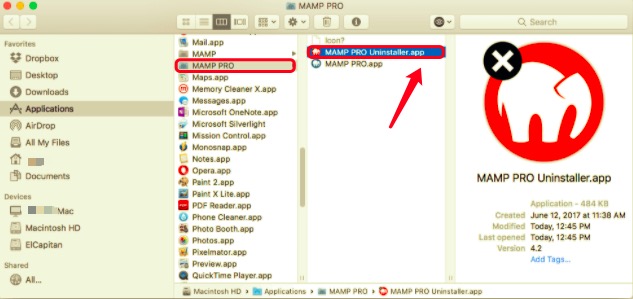
Installeer MAMP opnieuw op Mac
Nadat u MAMP op de Mac hebt verwijderd, wilt u het wellicht opnieuw installeren. Zorg ervoor dat uw computer voldoet aan de systeemvereisten van de app. De systeemvereisten zijn als volgt:
- macOS Sierra 10.12 of hogere versies
- Een gebruikersaccount op uw Mac-computer dat deel uitmaakt van de eigenlijke beheerdersgroep. Dit kan worden gecontroleerd met Systeemvoorkeuren. Klik in dat gedeelte Gebruikers & groepen om ervoor te zorgen dat het account deel uitmaakt van de beheerdersgroep
Volg nu de onderstaande stappen om het opnieuw te installeren:
- Ga naar info en pak het MAMP & MAMP PRO-installatieprogramma. Download het pakket op je Mac.
- Open nu de
MAMP_MAMP-PRO_6.x.pkfin uw map voor downloads. Dubbelklik op dit bestand. - Het installatievenster verschijnt. Volg de aanwijzingen op het scherm om de installatie te voltooien.
- Nu is er een map met de naam MAMP te vinden in uw map Toepassingen. Zorg ervoor dat deze map niet hernoemd is. De MAMP PRO-app bevindt zich ook in dezelfde map.
Nu bent u klaar met het verwijderen van MAMP op Mac. Daarna hebt u geleerd hoe u het opnieuw kunt installeren. Gelukkig is het verwijderingsproces, de automatische methode via PowerMyMac, geweldig om te doen. En u kunt ook profiteren van andere tools die in het hoofdpakket zijn opgenomen.
Conclusie
Dit artikel heeft besproken hoe MAMP op Mac te verwijderen. Uiteraard kost de handmatige methode veel tijd en moeite. Bovendien moet je in alle mappen van je Mac-computer duiken om de bijbehorende bestanden te vinden. PowerMyMac is er dus om u te helpen de app en alle gerelateerde bestanden automatisch te vinden en ze gemakkelijk te verwijderen, zodat u veel energie kunt besparen.
In het laatste deel van dit artikel hebben we je geleerd hoe je je MAMP-app opnieuw kunt installeren op de Mac-computer. Als je in de toekomst MAMP of MAMP PRO nodig hebt, kan deze handleiding nuttig zijn. Of, als u MAMP gewoon wilt verwijderen vanwege een foutief installatieproces, kunt u ook deze handleiding volgen.



